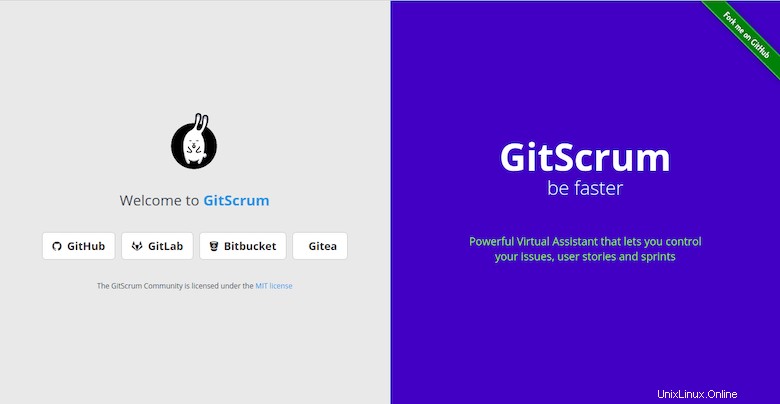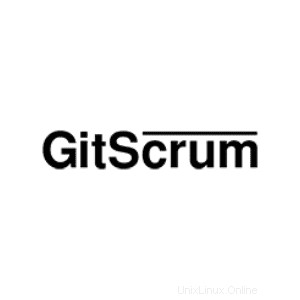
Dalam tutorial ini, kami akan menunjukkan kepada Anda cara menginstal GitScrum di Ubuntu 20.04 LTS. Bagi Anda yang belum tahu, GitScrum adalah alat manajemen proyek sumber terbuka gratis yang Anda dapat digunakan untuk menangani proyek dengan mudah. GitScrum memanfaatkan platform Git yang terkenal dan metodologi aplikasi Scrum untuk memungkinkan manajemen tim yang lebih baik. Dengan GitScrum, organisasi dapat melakukan triase dan mendistribusikan pekerjaan ke seluruh grup di berbagai departemen berdasarkan email, panggilan, pesanan, proyek, tugas, pengingat, acara kalender, dan banyak lagi.
Artikel ini mengasumsikan Anda memiliki setidaknya pengetahuan dasar tentang Linux, tahu cara menggunakan shell, dan yang terpenting, Anda meng-host situs Anda di VPS Anda sendiri. Instalasi cukup sederhana dan mengasumsikan Anda sedang berjalan di akun root, jika tidak, Anda mungkin perlu menambahkan 'sudo ' ke perintah untuk mendapatkan hak akses root. Saya akan menunjukkan kepada Anda melalui langkah-demi-langkah instalasi alat manajemen GitScrum di Ubuntu 20.04 (Focal Fossa). Anda dapat mengikuti instruksi yang sama untuk Ubuntu 18.04, 16.04, dan distribusi berbasis Debian lainnya seperti Linux Mint.
Prasyarat
- Server yang menjalankan salah satu sistem operasi berikut:Ubuntu 20.04, 18.04, 16.04, dan distribusi berbasis Debian lainnya seperti Linux Mint.
- Sebaiknya Anda menggunakan penginstalan OS baru untuk mencegah potensi masalah.
- Seorang
non-root sudo useratau akses keroot user. Kami merekomendasikan untuk bertindak sebagainon-root sudo user, namun, karena Anda dapat membahayakan sistem jika tidak berhati-hati saat bertindak sebagai root.
Instal GitScrum di Ubuntu 20.04 LTS Focal Fossa
Langkah 1. Pertama, pastikan bahwa semua paket sistem Anda mutakhir dengan menjalankan apt berikut perintah di terminal.
sudo apt updatesudo apt upgrade
Langkah 2. Instal tumpukan LAMP.
Server LAMP Ubuntu 20.04 diperlukan. Jika Anda belum menginstal LAMP, Anda dapat mengikuti panduan kami di sini.
Langkah 3. Menginstal Komposer.
Komposer adalah alat untuk manajemen ketergantungan di PHP. Untuk menginstal Komposer di Ubuntu, jalankan perintah di bawah ini:
sudo apt install curl gitcurl -sS https://getcomposer.org/installer | sudo php -- --install-dir=/usr/local/bin --filename=composer
Langkah 4. Konfigurasi MariaDB untuk GitScrum.
Secara default, MariaDB tidak dikeraskan. Anda dapat mengamankan MariaDB menggunakan mysql_secure_installation naskah. Anda harus membaca dan di bawah setiap langkah dengan cermat yang akan menetapkan kata sandi root, menghapus pengguna anonim, melarang login root jarak jauh, dan menghapus database pengujian dan akses untuk mengamankan MariaDB:
mysql_secure_installation
Konfigurasikan seperti ini:
- Setel kata sandi root? [Y/n] y- Hapus pengguna anonim? [Y/n] y- Larang login root dari jarak jauh? [Y/n] y- Hapus database pengujian dan akses ke sana? [Y/n] y- Muat ulang tabel hak istimewa sekarang? [Y/n] y
Selanjutnya, kita perlu masuk ke konsol MariaDB dan membuat database untuk GitScrum. Jalankan perintah berikut:
mysql -u root -p
Ini akan meminta Anda untuk memasukkan kata sandi, jadi masukkan kata sandi root MariaDB Anda dan tekan Enter. Setelah Anda masuk ke server database Anda, Anda perlu membuat database untuk Instalasi GitScrum:
BUAT DATABASE gitscrum;BUAT PENGGUNA 'gitscrumuser'@'localhost' DIIDENTIFIKASI OLEH 'your-passwd';GRANT ALL ON gitscrum.* KE 'gitscrumuser'@'localhost' DENGAN GRANT OPTION;FLUSH PRIVILEGES;EXIT;>Langkah 5. Menginstal GitScrum di Ubuntu 20.04.
Sekarang kita mengunduh versi terbaru GitScrum dari repositori Git dengan perintah berikut:
cd /var/www/htmlgit clone https://github.com/GitScrum-Community/laravel-gitscrum.gitSelanjutnya, ubah direktori menjadi
laravel-gitscrumdan perbarui paket GitScrum:cd laravel-gitscrumcomposer updatecomposer run-script post-root-package-installLangkah 6. Konfigurasikan GitScrum.
Untuk mengintegrasikan GitScrum dengan GitLab, Anda harus masuk ke GitLab dan membuat aplikasi. Anda dapat membuatnya dengan mengunjungi URL https://gitlab.com/ profil/aplikasi .
Selanjutnya, Anda perlu menentukan ID aplikasi dan Rahasia Anda di
.envfilenya:nano /var/www/html/laravel-gitscrum/.envTentukan detail database, URL aplikasi, ID GitLab, dan Rahasia Anda:
DB_CONNECTION=mysqlDB_HOST=localhostDB_PORT=3306DB_DATABASE=gitscrumDB_USERNAME=gitscrumDB_PASSWORD=passwordAPP_URL=http://gitscrum.idroot.usGITLAB_KEY=19ed6d8500710c32049e703c508174b6ca1200ea2fe484GITLAB_SECRET=efe24736031571081744d860f561c69d7120ab4a4fdae6406972df21565GITLAB_INSTANCE_URI=https://gitlab.com/Kemudian, migrasikan database menggunakan perintah berikut:
php artisan migrationphp artisan db:seedKita perlu mengubah beberapa izin folder:
chown -R www-data:www-data /var/www/html/laravel-gitscrumchmod -R 775 /var/www/html/laravel-gitscrumLangkah 7. Konfigurasi Apache untuk GitScrum.
Buat direktif virtual host baru di Apache. Misalnya, buat file konfigurasi Apache baru bernama ‘
gitscrum.conf' di server virtual Anda:sentuh /etc/apache2/sites-available/gitscrum.confln -s /etc/apache2/sites-available/gitscrum.conf /etc/apache2/sites-enabled/gitscrum.confnano /etc/apache2/sites-available /gitscrum.confTambahkan baris berikut:
ServerAdmin [email protected] /var/www/html/laravel-gitscrum/public/ServerName gitscrum.idroot.usServerAlias www.domain-anda.com Options FollowSymLinksAllowOverride AllOrder izinkan, tolak izinkan dari semuaErrorLog /var/log/apache2/domain-anda.com-error_logCustomLog /var/log/apache2/domain-anda.com-access_log umum Sekarang, kita dapat me-restart server web Apache sehingga terjadi perubahan:
sudo a2enmod rewritesudo a2ensite gitscrum.conf sudo systemctl restart apache2.serviceLangkah 8. Mengakses Antarmuka Web GitScrum.
GitScrum akan tersedia pada port HTTP 80 secara default. Buka browser favorit Anda dan navigasikan ke
http://gitscrum.idroot.usdan selesaikan langkah-langkah yang diperlukan untuk menyelesaikan instalasi. Jika Anda menggunakan firewall, buka port 80 untuk mengaktifkan akses ke panel kontrol.
Selamat! Anda telah berhasil menginstal GitScrum. Terima kasih telah menggunakan tutorial ini untuk menginstal alat manajemen GitScrum pada sistem Focal Fossa Ubuntu 20.04 LTS. Untuk bantuan tambahan atau informasi berguna, kami sarankan Anda memeriksa resmi Situs web GitScrum.
Ubuntu